Các tính năng chính của Simple Gantt
Thanh ngày cập nhật tự động _Nhập ngày bắt đầu và ngày kết thúc và xem các thanh ngày được điền.
Đây là điều mà mọi biểu đồ Gantt dựa trên excel nên làm. Nếu bạn phải cập nhật thủ công các thanh ngày mỗi khi ngày ước tính của tôi thay đổi (Trong một dự án lớn, điều đó có thể là rất nhiều!) Thì điều đó sẽ trở nên vô lý. Bây giờ bạn không cần phải làm như vậy._

Chèn hoặc cập nhật nhiệm vụ từ bất kỳ đâu trên Biểu đồ Gantt
Nhấp chuột phải vào bất kỳ đâu trong biểu đồ Gantt sẽ mở một biểu mẫu cho phép bạn thêm một nhiệm vụ mới từ ngày đó hoặc cập nhật một nhiệm vụ hiện có.
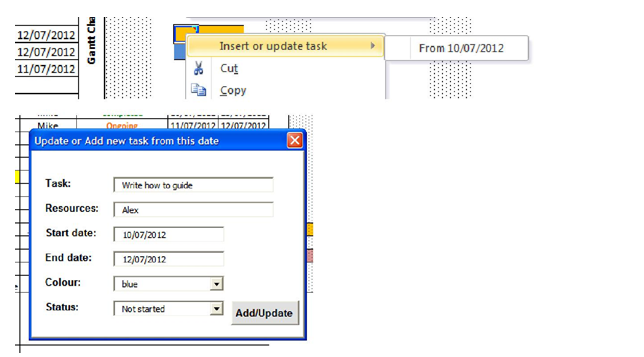
===
Thay đổi màu của các thanh
Một menu thả xuống cho phép bạn chọn màu của các thanh Gantt, cho phép bạn dễ dàng tô màu để phân biệt các loại nhiệm vụ khác nhau. Các tùy chọn hiện tại là xanh dương, xanh lá cây, cam, tím và đỏ.
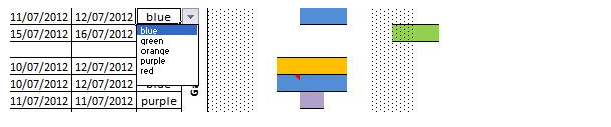
Ngày bắt đầu phụ thuộc cập nhật tự động thành Ngày kết thúc trước đó.
Chọn nhiệm vụ khác mà nhiệm vụ hiện tại là nhiệm vụ trước đó và nếu ngày bắt đầu của nhiệm vụ hiện tại trước ngày kết thúc trước đó (không thể xảy ra trong mối quan hệ nhân quả), tự động cập nhật hiện tại để khớp với ngày kết thúc trước đó.
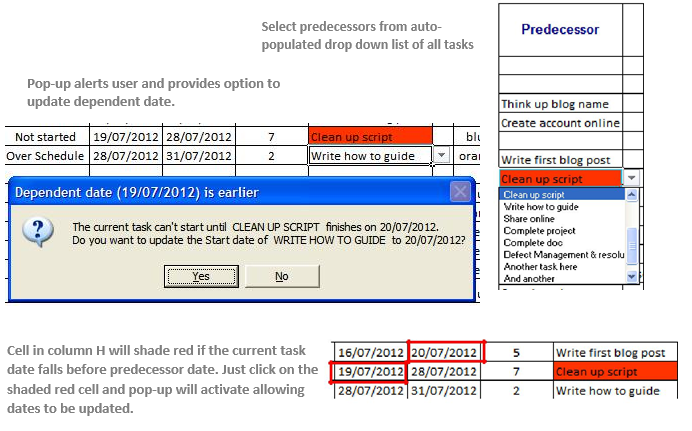
Nhận bản tóm tắt Nhiệm vụ thông qua nhận xét ở bất kỳ đâu dọc theo thanh ngày
Nhấp vào bất kỳ thanh nào trong vùng biểu đồ Gantt sẽ tự động tạo nhận xét (nhấp vào ô và đợi một giây). Trong nhận xét này, bạn có thể xem tất cả thông tin chính liên quan đến nhiệm vụ cụ thể đó – bao gồm số ngày kể từ khi dự án bắt đầu / cho đến khi dự án kết thúc. Vì vậy, ngay cả khi bạn đang cuộn qua biểu đồ Gantt, bạn sẽ có thông tin quan trọng chỉ bằng một cú nhấp chuột.
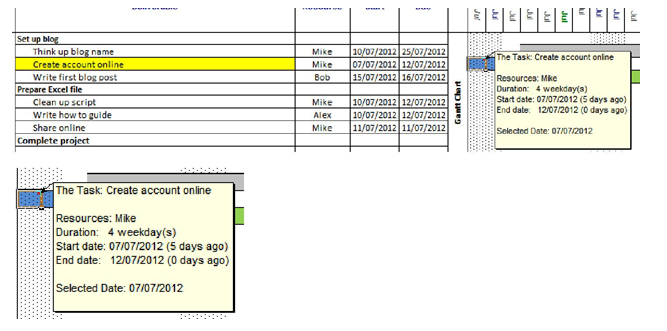
Chuyển đến Ngày bắt đầu cho một nhiệm vụ từ bất kỳ đâu trên biểu đồ Gantt
Giải quyết nhiều nhiệm vụ có nghĩa là chúng ta có thể dễ dàng bị lạc trong biểu đồ Gantt.
Nhấp chuột phải vào bất kỳ đâu trên biểu đồ Gantt và chọn ‘Chuyển đến ngày bắt đầu’ sẽ đưa bạn trở lại ngay Ngày bắt đầu cho nhiệm vụ hiện được chọn đó. Đẹp.
Mất
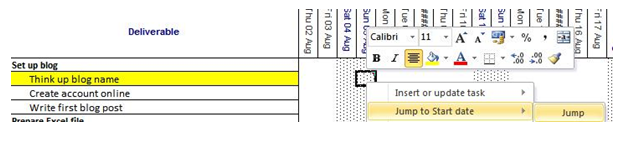
Tìm thấy
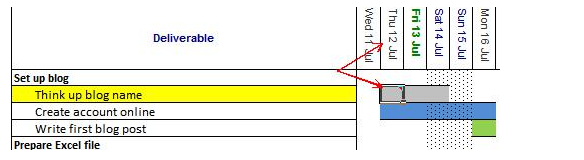
Có rất nhiều tính năng bên trong. Các tính năng hữu ích như tô sáng nhiệm vụ bằng màu vàng khi hàng được chọn, hiển thị ngày hiện tại bằng Màu xanh lá cây đậm, tô bóng các ngày cuối tuần trên biểu đồ Gantt để hiển thị tốt hơn, phông chữ Trạng thái thay đổi màu khi thời hạn đến gần và một số tính năng khác. Hãy xem nó tại liên kết ở trên và tìm kiếm cách hướng dẫn chi tiết hơn bên trong bảng tính.
![]()
Nếu bạn thích blog của chúng tôi, hãy chia sẻ nó với bạn bè của bạn trên Facebook. Và bạn cũng có thể theo dõi chúng tôi trên Twitter và Facebook.
Chúng tôi rất muốn nghe ý kiến từ bạn, hãy cho chúng tôi biết cách chúng tôi có thể cải thiện, bổ sung hoặc đổi mới công việc của mình và làm cho nó tốt hơn cho bạn. Viết thư cho chúng tôi tại [email protected]